
WhatsApp è il più popolare mezzo di comunicazione e una delle piattaforme di condivisione migliori per i file multimediali della nostra vita quotidiana. Le persone usano WhatsApp per inviare i file ai loro amici e familiari, indipendentemente dal fatto che siano foto, file audio o video. Molti utenti però si chiedono se è possibile e come inviare file di grandi dimensioni tramite WhatsApp e in particolare file video lunghi. In questo articolo vedremo come comprimere video per WhatsApp e inviarli senza problemi e senza superare i limiti imposti da WhatsApp stesso.
Sommario
Parte 1. Limite dimensioni video
Sebbene WhatsApp abbia tante funzionalità, ci sono ancora alcune restrizioni per quanto riguarda la condivisione di file multimediali. Ecco quali sono questi limiti.
1. Dimensione massima del video di WhatsApp
La dimensione massima del video che puoi condividere tramite WhatsApp è di 16 MB. Il limite della dimensione del video di WhatsApp non è eccezionale, ma sulla maggior parte del telefono, questo limite di solito fa un video da 90 secondi a 3 minuti a seconda della qualità del video. Lo stesso criterio viene applicato a tutti i file multimediali, inclusi i documenti.
2. Formati video supportati da WhatsApp
Oltre al limite della dimensione massima del video di WhatsApp, esiste anche una restrizione sul formato dei file. I formati video supportati da WhatsApp sono MP4, MKV, AVI, 3GP e MOV. Il supporto di codec video e audio influisce anche sul supporto dei file video. Bisogna usare il codec video H264 e il codec audio AAC per condividere un video tramite WhatsApp senza problemi.
Parte 2. Come Inviare Video lunghi con WhatsApp
La presenza del limite di dimensione del video con WhatsApp, ci induce a trovare alternative per inviare il video con la stessa qualità ai propri amici e familiari. Se non sai come condividere il video di grandi dimensioni (> 16 MB) su WhatsApp, qui ti forniamo due metodi alternativi che ti aiuteranno a risolvere il problema.
#1. Inviare file video come documenti
Il primo metodo per inviare video di grandi dimensioni tramite WhatsApp è inviarli come documento. Come saprai WhatsApp ti consente di inviare documenti di dimensioni fino a 2 GB. Se il tuo file video è inferiore a 2 GB, puoi utilizzare questo metodo.
Ecco come farlo su WhatsApp per Android e iOS.
Se utilizzi Android, segui i passaggi:
- Apri WhatsApp e seleziona il contatto a cui desideri inviare il file.
- Tocca l’icona della graffetta in basso e seleziona “Documento“.
- Seleziona il file video da inviare
- Clicca sul pulsante di invio e attendi che il video venga inviato
Se sei un utente iPhone, per prima cosa dovrai salvare il tuo file video nell’app File dall’app Foto. Per fare ciò, segui i passaggi:
- Apri l’app Foto.
- Seleziona il file video e tocca l’icona Condividi in basso.
-
Tocca “Salva su file”.
-
Scegli una posizione e salva il file.
Ora è il momento di inviare il file. Per farlo basta seguire questi passaggi:
- Apri WhatsApp.
- Seleziona un contatto a cui vuoi inviare il file.
- Tocca l’icona + in basso.
- Seleziona “Documento”.
- Allega e invia il file video come documento.
#2. Google Drive
Il metodo migliore che puoi utilizzare per condividere e inviare video lunghi con WhatsApp è utilizzare Google Drive. Al giorno d’oggi, la maggior parte delle persone ha un account Google Drive nei propri telefoni (Android) per fare un backup dei file archiviati nel dispositivo. E’ possibile usufruire della funzione di condivisione di Google Drive per inviare file di grandi dimensioni via WhatsApp. Ecco cosa fare.
Passaggio 1: Carica i file su Google Drive facendo clic sull’icona + nella schermata principale. Oppure puoi condividere direttamente il file e salvarlo su Google Drive.
Passaggio 2: Una volta caricato il file su Google Drive, tocca i file e tieni premuto per un po’ fino a quando sullo schermo compariranno alcune opzioni. Da quelle opzioni, seleziona l’opzione “Copia collegamento”.
Passaggio 3: Ora avvia WhatsApp e apri la chat della persona con cui vuoi condividere il video. Nel campo di testo, tieni premuto e incolla il link del video. Il collegamento consentirà ai tuoi contatti di vedere il video e anche scaricarlo.
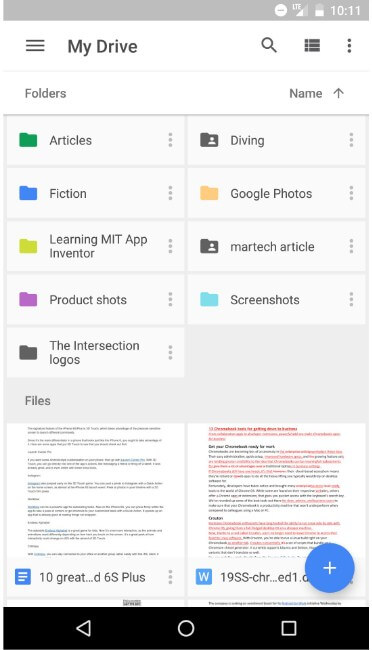
#3. Dropbox
Un altro servizio online che può aiutarti a condividere video di grandi dimensioni è Dropbox. Per utilizzare il servizio Dropbox, avrai bisogno di un account Dropbox, quindi devi registrati su Dropbox. Poi installa l’app Dropbox sul tuo telefono. Ecco la guida su come inviare file video di grandi dimensioni su WhatsApp tramite Dropbox:
Passaggio 1: Apri Dropbox e fai clic sull’icona + per aggiungere il video. Quindi tocca i tre punti verticali proprio accanto al file e fai clic sull’opzione Condividi.
Passaggio 2: Nella schermata successiva potrai creare il link per il download del file. Infine copia il link e condividilo con il contatto su WhatsApp.

Questi servizi “cloud” rappresentano una ottima soluzione per condividere e inviare video lunghi tramite Whatsapp. L’uso di questi servizi implica i seguenti “PRO” e “CONTRO” da tenere in considerazione:
Pro:
- Sarai in grado di inviare file di grandi dimensioni su WhatsApp e altre piattaforme di social media.
- Il cloud storage è una buona opzione di backup e ripristino per i dati.
- Sono affidabili ed efficienti in una certa misura.
Contro:
- Anche l’archiviazione cloud online ha limiti di dimensione dei file
- Non offrono alcuna funzione di modifica o miglioramento per i file multimediali.
- Anche l’opzione di conversione del formato file non è disponibile.
- I file richiedono molto tempo per essere caricati e scaricati.
Parte 3. Software per comprimere video e inviarli via WhatsApp
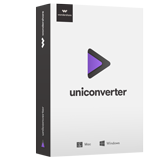 Se non sai come inviare un video di grandi dimensioni su WhatsApp potresti provare a usare il programma UniConverter. Questo software è uno strumento software che non solo ti aiuta a comprimere il video per l’invio con WhatsApp, ma anche in grado di convertire il video in formati per tutti i dispositivi. Sia che tu voglia comprimere o convertire, scaricare o trasferire, UniConverter può eseguire tutte le funzioni. È disponibile per sistemi Windows e Mac in modo da poter ottenere rapidamente la compressione video e audio.
Se non sai come inviare un video di grandi dimensioni su WhatsApp potresti provare a usare il programma UniConverter. Questo software è uno strumento software che non solo ti aiuta a comprimere il video per l’invio con WhatsApp, ma anche in grado di convertire il video in formati per tutti i dispositivi. Sia che tu voglia comprimere o convertire, scaricare o trasferire, UniConverter può eseguire tutte le funzioni. È disponibile per sistemi Windows e Mac in modo da poter ottenere rapidamente la compressione video e audio.
Funzionalità UniConverter:
- Comprime video di grandi dimensioni senza ridurne la qualità in modo da poterli inviare con WhatsApp senza limitazioni.
- Supporta oltre 1.000 formati video / audio per comprimere e convertire, come MP4 / MKV / AVI / MOV / MP3 / WAV e altro.
- Modifica i video con funzionalità di ritaglio, crop, rotazione, aggiunta di filigrane e altro.
- Trasferisce facilmente video da PC / Mac a iPhone / Android / Windows tramite un cavo USB.
- Scarica video da YouTube e altri 10.000 siti di condivisione video incollando l’URL.
- Supporta l’elaborazione in batch per comprimere e convertire più file alla volta.
- Offre funzioni aggiuntive come Screen Recorder, Masterizzatore DVD, GIF Maker, Fix Media Metadata, Cast to TV e altro.
- Supporta tutti i sistemi operativi Windows e macOS
Come comprimere video per WhatsApp con UniConverter?
Scarica il programma sul tuo PC Windows o Mac cliccando sui link seguenti:
Schermata principale:

Passo 1. Importa il file video da comprimere
Clicca sul pulsante “Aggiungi” e seleziona il file dal tuo PC/Mac. Potrai importare anche più file video per poi comprimerli tutti contemporaneamente.

Passo 2. Scegli formato di uscita
Clicca in alto a destra per scegliere il formato di uscita. Potresti anche selezionare il tipo di cellulare in modo da avere un video ottimizzato per dispositivi mobili.
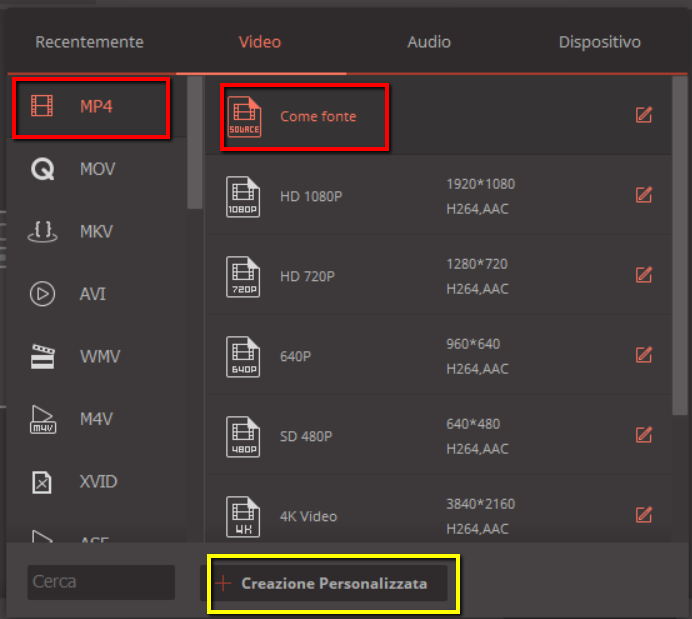
Passo 3. Scegli formato di uscita e comprimi video
Clicca su OK per ritornare alla finestra principale del programma e da qui potrai cliccare sull’iconcina “Comprimi”, evidenziata nella figura qui sotto per decidere il peso finale del video da condividere

Se risulta un peso superiore a 16MB, sposta il cursore verso sinistra per ridurre automaticamente tale peso.
Passo 4. Esporta video finale
Una volta impostata la compressione desiderata clicca sul pulsante CONVERTI in basso a destra e il programma creerà il video con le dimensioni (peso) impostato.

Passo 5. Condividi il video su WhatsApp
Una volta che il video non supera i 16MB di peso, sempre tramite UniConverter potrai trasferire quel file sul tuo cellulare (cliccando sul pulsante “Aggiungi a Trasferimento”).

Per il trasferimento dovrai ovviamente collegare il telefono al computer via USB e poi avviare la copia dal programma UniConverter.
Se vuoi potrai inviare il video anche dal tuo PC direttamente facendo uso di un software come WhatSender. Con WhatSender infatti è possibile inviare messaggi e relativi allegati direttamente dal computer e anche in modalità “bulk”, cioè a più numeri contemporaneamente senza far uso dell’app Whatsapp sul cellulare!
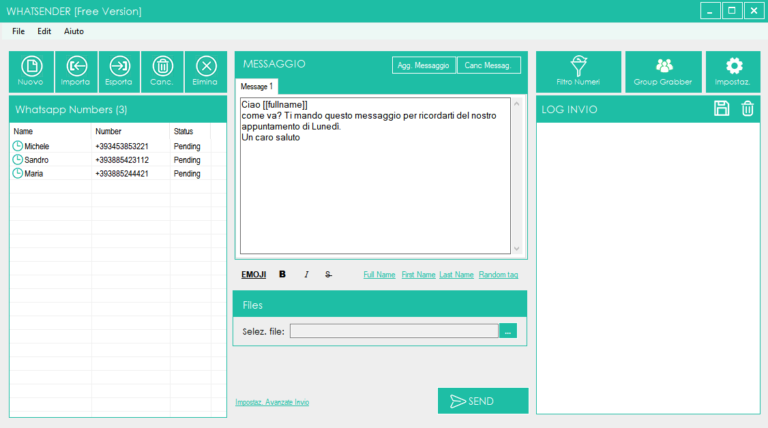

GloboSoft è una software house italiana che progetta e sviluppa software per la gestione dei file multimediali, dispositivi mobili e per la comunicazione digitale su diverse piattaforme.
Da oltre 10 anni il team di GloboSoft aggiorna il blog Softstore.it focalizzandosi sulla recensione dei migliori software per PC e Mac in ambito video, audio, phone manager e recupero dati.



Un altro metodo sarebbe quello di caricare il video su Youtube e poi inviare tramite Whatsapp solo il link di Youtube… ritengo che sia molto più semplice e veloce da farsi.
Grazie per il suggerimento.